Hey, what answers do you need?
-
Passer une commande
-
Démarrage Rapide
-
Fiches Clients
- Créer une fiche client
- Modifier une fiche client
- Inviter un client à se connecter sur le portail
- Suspendre ou réactiver un compte client
- Valider une fiche client avec code client déjà utilisé
- Exporter la liste de tous les clients
- Groupes de clients et Conditions par défaut
- Configurer des accès multi-établissements
- Ajouter une commande type pour un client
- Associer un compte client avec son commercial
-
Base Articles
- Import ou mise à jour : base article & catalogues
- Export base article & catalogue
- Statut des articles
- Supprimer des articles de la base
- Publier les fiches produits sur les moteurs de recherche
- Paramétrer la base articles pour le multi langues
- Configurer les variantes de produits
- Proposer la personnalisation libre d'un article
- Configurer les produits associés
-
Catalogues de Produits
- Créer un catalogue supplémentaire en important un fichier xls
- Créer les familles et sous-familles de produits
- Configurer ou Supprimer un catalogue
- Modifier le format du libellé article dans les catalogues
- Ajouter des photos pour les familles / catégories
- Ajouter des photos produits
- Configurer le catalogue en mode texte ou mode photo
- Associer les catalogues avec les groupes de clients
- Configurer le catalogue public pour la boutique B2B
- Comment exclure certains produits pour des clients ou groupe de clients
-
Logistique et Conditions commerciales
- Frais de port et Franco
- Minimum de commande
- Tournées et délais de livraisons
- Ajouter des exclusions pour les jours de livraison
- Afficher le Franco sans montant des frais de port
- Afficher le poids total des commandes
- Changer l'unité de commande pour un client ou un groupe de clients
- Date de disponibilité et Pré commandes
-
Tarifs par client
- Éditer le tarif pour un client ou un groupe de clients
- Importer le tarif pour un client ou un groupe de clients
- Exporter tous les tarifs
- Ajouter une remise par palier sur le total de la commande
- Importer un tarif dégressif en fonction des quantités
- Masquer les prix et le montant de la commande
- Paramétrer un client en exonération de TVA
-
Promotions
-
Gestion Commerciale
-
Developpeurs
-
Paiements en ligne avec Kimayo Checkout
< Tous les articles
Imrimer
Télécharger une facture ou Exporter un relevé de factures
Créé
mis à jour
ParPierre
Télécharger une facture
Pour télécharger une facture associée avec une commande, il faut consulter le détail de la commande en cliquant sur la carte correspondante dans la vue “Mes commandes” ici:
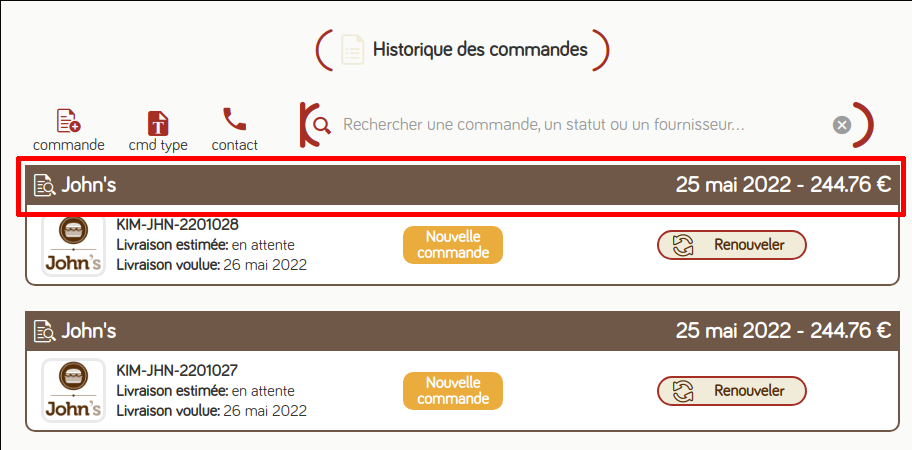
.
Il faut ensuite utiliser la fonction “Télécharger” pour choisir le document que vous souhaitez récupérer:
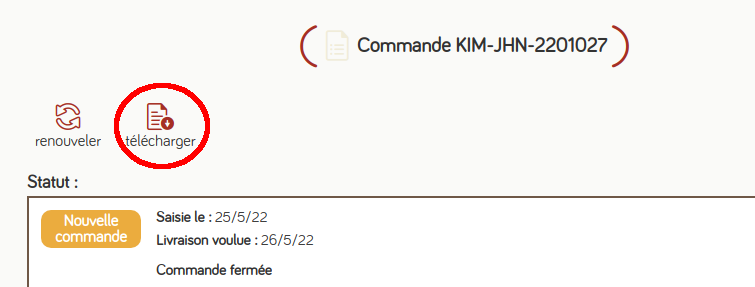
.
Consulter l’historique des factures
Pour consulter l’historique des factures, il faut utiliser la vue “Mes factures” ici:
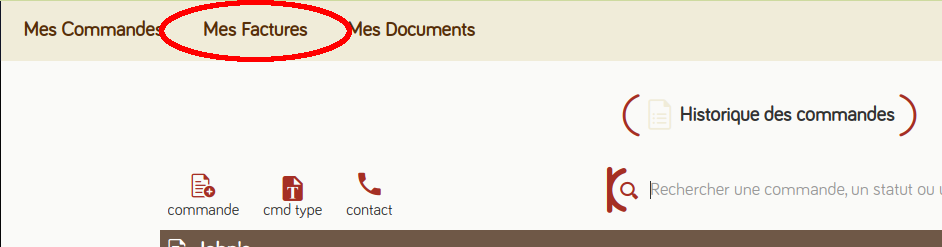
.
Exporter un relevé
Si votre fournisseur met à disposition les factures dans le portail de commandes, vous pouvez générer un relevé de toutes les factures sur une période de temps voulue.
Dans la vue “Mes Factures“, il suffit de cliquer sur le bouton télécharger ici:
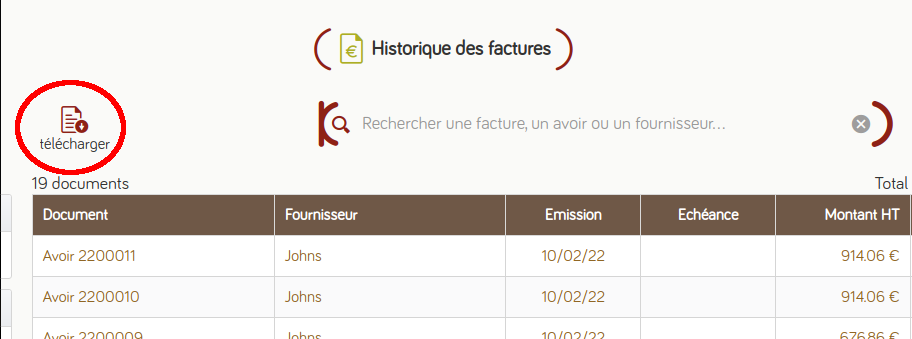
.
Dans le dialogue qui apparaît, il est possible de sélectionner la plage de dates voulue:
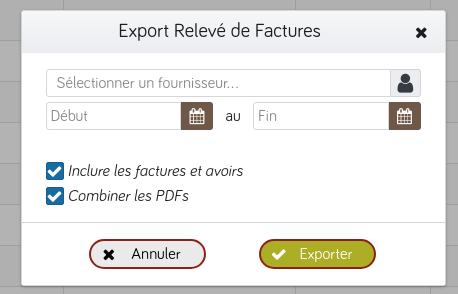
Sommaire
